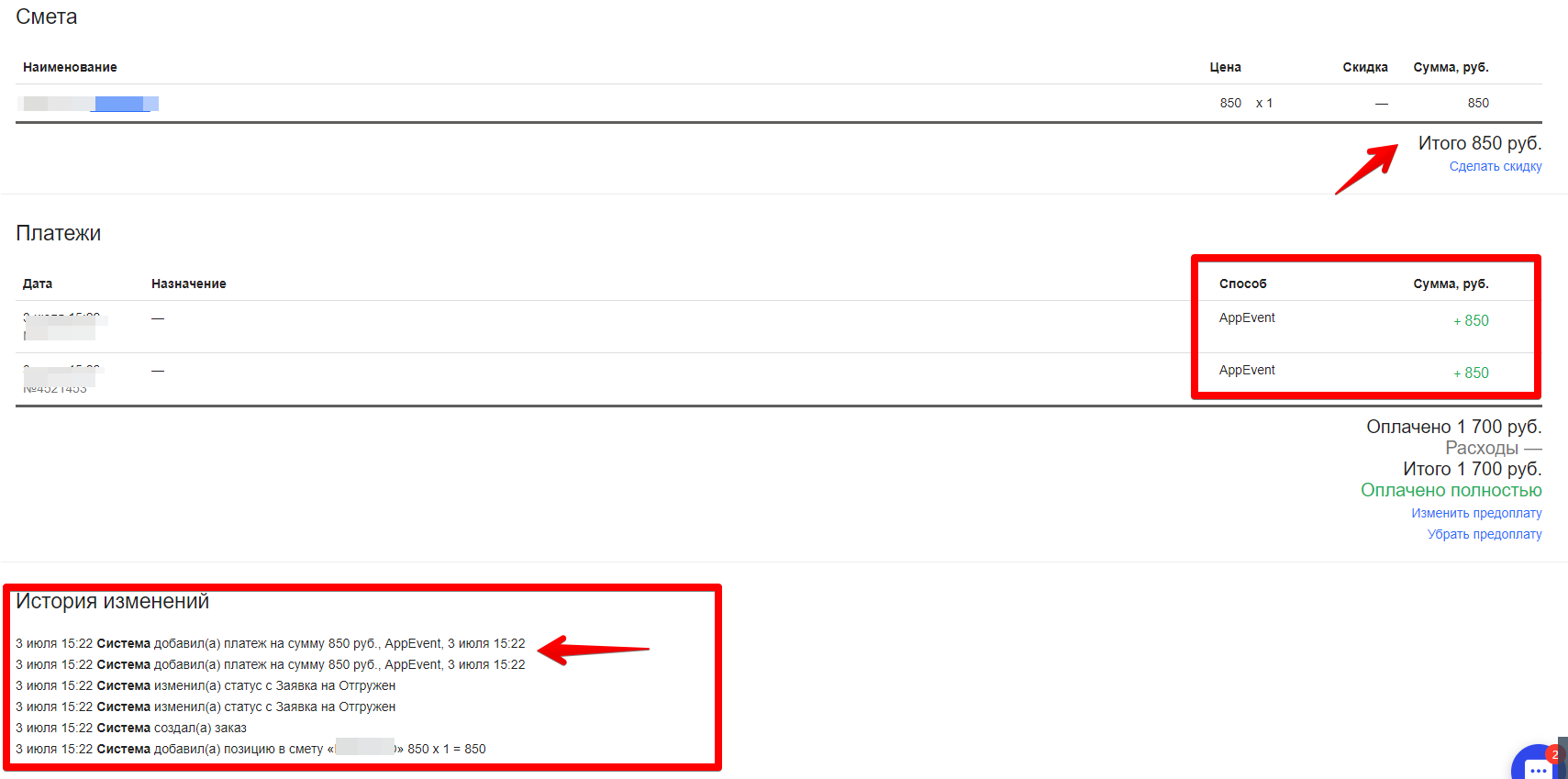Учёт - Обработка заказа, работа со сметой
Попасть в заказ можно из вкладки "Шахматка". Нажмите на заказ и попадете в его смету. 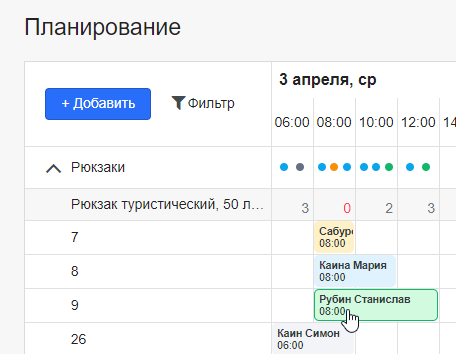
Также перейти в заказ можно через "Учет" - "Список", где необходимо нажать на стрелочку возле фамилии клиента 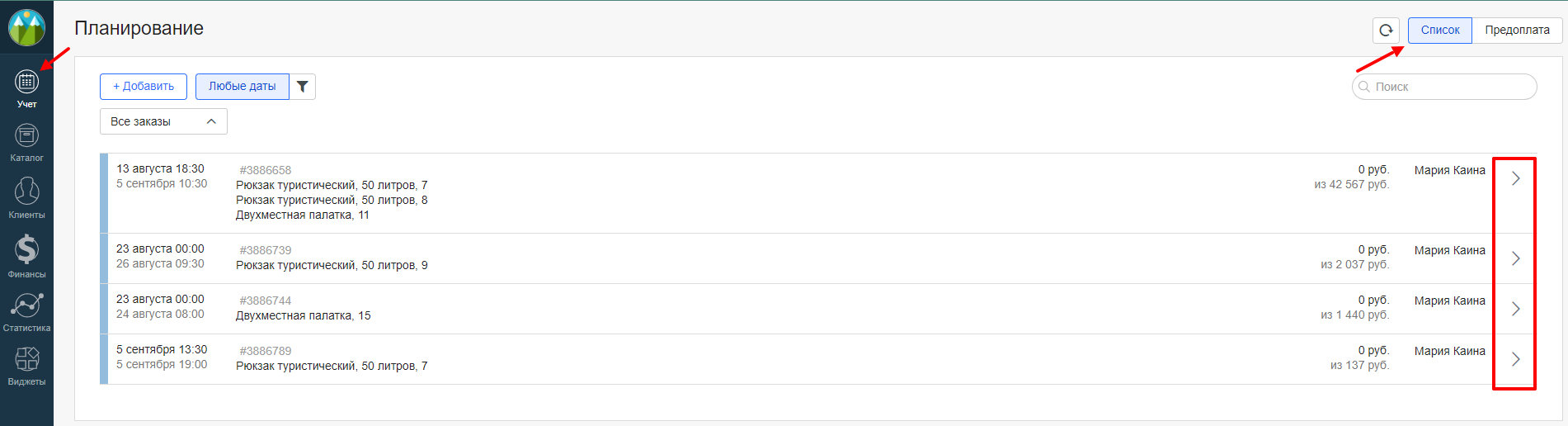 Аналогично можно зайти в заказ из вкладки "Предоплата" по щелчку по стрелке рядом с кнопкой "Внести".
Аналогично можно зайти в заказ из вкладки "Предоплата" по щелчку по стрелке рядом с кнопкой "Внести". Далее мы попадаем с вами в сам заказ.
Далее мы попадаем с вами в сам заказ.
 Вы можете добавлять в смету позиции из справочника (раздел "Услуги"), добавлять позиции в ручную, делать скидку на определенные позиции в смете или на всю смету полностью.
Вы можете добавлять в смету позиции из справочника (раздел "Услуги"), добавлять позиции в ручную, делать скидку на определенные позиции в смете или на всю смету полностью.
Если Вам необходимо отменить заказ, перейдите к изменению заказа по кнопке в верхнем правом углу, всплывет новое окно с кнопкой "Отменить заявку".
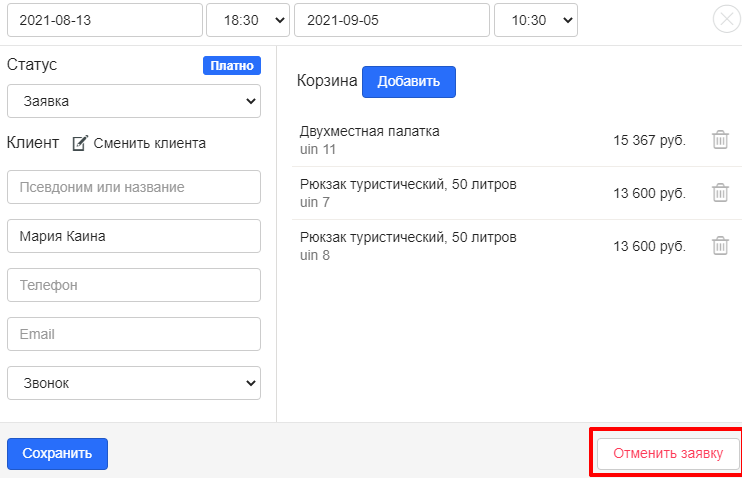
*ВНИМАНИЕ* Если у вас подключена онлайн-оплата, изредка может произойти ситуация, когда в заказе в графе "Платежи" сумма будет больше, чем должен был внести клиент, а в истории будет несколько записей о внесении платежа за одно и то же время с совпадением до минуты. Это обусловлено с техническими особенностями передачи данных от банка. В силу особенностей обмена данных запрос на их отправку изредка может произвестись более одного раза - в этом случае система зафиксирует платёж несколько раз.
Это не означает, что клиент несколько раз произвёл оплату, и не повлияет на его заказ. В системе AppEvent предусмотрена защита, которая автоматически проверяет платежи каждые 3 часа и удаляет подобные дубли. Таким образом, к концу дня учёт финансов будет актуален.
Если вы сомневаетесь в том, произошла ли подобная дубликация, вы можете обратиться в техподдержку с номером вашего заказа. Это является редким случаем.